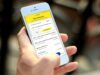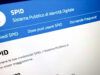Come cambiare numero di telefono su SPID
Per motivi di sicurezza, hai deciso di acquistare una nuova SIM da dedicare esclusivamente ai servizi online ai quali ti sei registrato (o ad alcuni di essi). Stai dunque procedendo alla sostituzione del tuo vecchio recapito sui suddetti servizi, ma ti sei bloccato quando è arrivato il momento dello SPID: vorresti ricevere i codici OTP e le comunicazioni sulla nuova scheda, ma hai paura di commettere qualche errore e stai cercando una guida passo-passo che ti spieghi cosa fare.
Come dici? Ho colto nel segno? Se le cose stanno in questo modo, sappi che ti trovi nel posto giusto, al momento giusto! Nelle battute successive di questo tutorial, infatti, avrò cura di spiegarti in modo dettagliato come cambiare numero di telefono su SPID: ti garantisco che si tratta di una procedura oltremodo semplice, alla portata di tutti e che, quasi sempre, richiede unicamente l’accesso a Internet.
Allora, cos’altro aspetti a iniziare? Ritaglia qualche minuto di tempo libero per te, mettiti bello comodo e leggi con attenzione tutto quanto ho da spiegarti sull’argomento: sono sicuro che, al termine della lettura di questa guida, avrai acquisito le competenze necessarie per riuscire nell’impresa che ti eri prefissato. Detto ciò, non mi resta altro da fare, se non augurarti buona lettura e farti un grosso in bocca al lupo per tutto!
Indice
- Informazioni preliminari
- Come cambiare numero di telefono su SPID Poste
- Come cambiare numero di telefono SPID SielteID
- Come cambiare numero di telefono su SPID Namirial
- Come cambiare numero di telefono su SPID Lepida
- Come cambiare numero di telefono su SPID Aruba
- Come cambiare il numero di telefono su SPID TIM
Informazioni preliminari
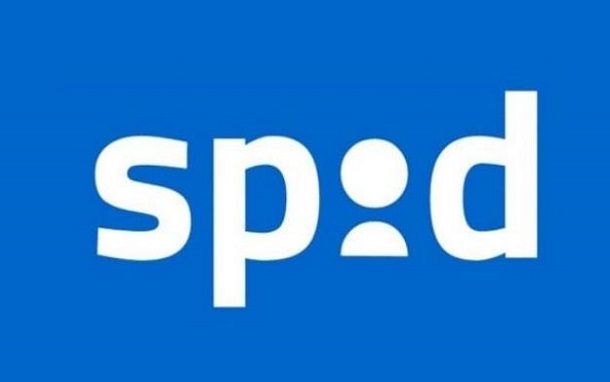
Cambiare il numero di telefono associato a SPID, come avrai modo di scoprire tra breve, è un’operazione tutt’altro che complicata, a patto di ricordare le credenziali d’accesso dell’account sul quale intervenire e di aver attivato il secondo fattore di accesso tramite SMS o app proprietaria (cosa che, di solito, viene richiesta subito dopo il rilascio delle credenziali, per renderle operative). Ad ogni modo, se hai bisogno di recuperare le credenziali SPID perché non le ricordi più, puoi far riferimento al tutorial che ho dedicato all’argomento.
Prima di procedere, devo però sottolineare un importante dettaglio della questione: alcuni enti certificatori potrebbero impedire la modifica del numero di telefono in autonomia e richiedere obbligatoriamente l’intervento di un operatore umano come misura di sicurezza per tutelare la persona e i dati ad essa collegati.
Il numero di cellulare, infatti, viene usato per l’invio delle comunicazioni e dei codici OTP per l’accesso SPID di livello 2 e rappresenta un dettaglio fondamentale dell’identità SPID.
In alcuni casi, non è possibile ricevere assistenza dell’operatore in tempo reale a causa dell’indisponibilità oppure dell’elevato numero di richieste e, pertanto, potrebbe rivelarsi necessario prenotare un appuntamento in anticipo.
Alla luce di ciò, prima di procedere con qualsiasi modifica, consulta attentamente l’informativa sull’uso del servizio valida per il tuo identity provider. Tieni comunque presente che l’impossibilità di modificare il numero in autonomia è un’eventualità piuttosto rara, generalmente valida per gli SPID associati a persone giuridiche e con attivo il terzo livello di autenticazione.
In ogni caso, tieni sempre a portata di mano il vecchio numero telefonico, finché l’avvenuta modifica del recapito non ti viene notificata in via ufficiale: se qualcosa dovesse andare storto, potresti rimanere chiuso fuori dal tuo SPID!
Come cambiare numero di telefono su SPID Poste
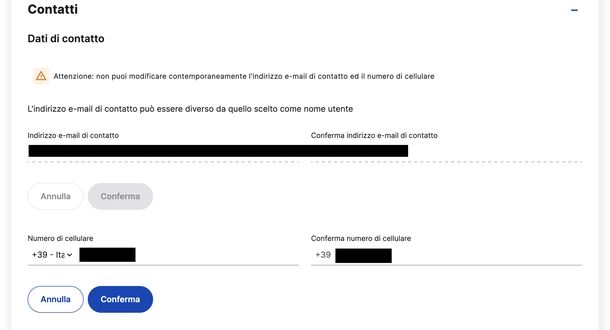
La modifica dei dati (e del numero di telefono) per l’identità PosteID di Poste Italiane può essere completata in totale autonomia, semplicemente usando un PC, uno smartphone o un tablet collegato a Internet.
Dunque, se hai intenzione di procedere (sia da computer che da smartphone o tablet), apri il browser che preferisci e collegati al portale PosteID abilitato a SPID; successivamente, fai clic sul bottone Accedi situato all’interno del box Hai già l’Identità Digitale PosteID abilitato a SPID?, inserisci l’email e la password associate alla tua identità digitale e clicca sul pulsante Accedi, per passare alla verifica di sicurezza di livello 2.
Ora, se hai scelto di ricevere la seconda chiave di autenticazione tramite l’app PosteID, clicca sul pulsante Prosegui, sfiora la notifica ricevuta sullo smartphone/tablet che hai usato per configurare l’app in questione e immetti il tuo codice PosteID nelle apposite caselle (oppure usa l’autenticazione biometrica, se l’avevi attivata in precedenza). Qualora non ricordassi più il codice d’accesso personale, puoi ripristinarlo seguendo i passaggi indicati in questo tutorial.
Se non hai con te il dispositivo associato a PosteID o, per qualche motivo, non ti è possibile usare l’app, dopo aver effettuato il login a SPID con username e password, scegli di voler Accedere tramite codice SMS cliccando sull’apposito link, premi sul bottone Prosegui con SMS e digita il codice che dovrebbe esserti stato recapitato tramite messaggio sul numero di telefono associato a SPID, all’interno dell’apposito campo. Per finire, clicca sul pulsante Prosegui e attendi il completamento del login.
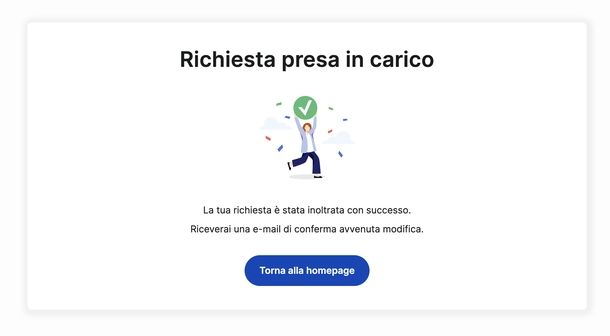
Fatto ciò, per scoprire come cambiare numero di telefono SPID Poste ID, individua il riquadro SPID a uso personale e clicca sulla voce Gestisci ID personale. Ora, nella sezione dove sono presenti l’indirizzo email di contatto, il numero di cellulare certificato, il domicilio digitale (PEC) e il telefono fisso, clicca su Modifica con accanto l’icona della matita. A questo punto, seleziona l’opzione Altro al posto del numero di telefono attuale e premi il tasto Conferma.
Detto ciò, compila i campi Inserisci numero di cellulare e Inserisci conferma numero di cellulare con il nuovo recapito telefonico e clicca sul bottone Conferma. Ora dovrai attendere la ricezione di un codice a 6 cifre sul nuovo numero: quando lo ricevi, digitalo nel campo sotto a Codice ricevuto via SMS (se non lo ricevi, puoi fare clic su Richiedi un nuovo invio) e premi il tasto Conferma.
A operazione completata, dovrebbe comparire la scritta Numero di cellulare certificato in verde con una spunta. Per salvare definitivamente le modifiche, pigia sul pulsante Salva che trovi in fondo alla pagina. Vedrai apparire il messaggio Richiesta presa in carico: ora non ti resta che attendere che Poste Italiane elabori la modifica e ti invii le conferme tramite email.
In caso di problemi durante la procedura, puoi consultare la mia guida su come parlare con un operatore Poste Italiane per ricevere assistenza diretta.
Come cambiare numero di telefono SPID SielteID
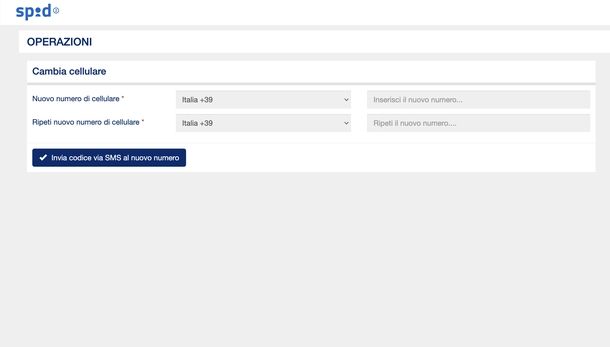
Hai uno SPID rilasciato da SielteID e vuoi aggiornare il numero di cellulare collegato alla tua identità digitale? Perfetto, sei nel posto giusto! Ti spiegherò come modificare questo dato fondamentale attraverso l’area personale online del provider, senza dover contattare il servizio clienti.
Per cominciare, apri il tuo browser che usi di solito (come Google Chrome) e naviga sul sito ufficiale di SielteID. Una volta caricata la pagina principale, cerca e premi il pulsante ACCEDI collocato nell’angolo superiore destro della pagina. Ti apparirà una schermata di login dove dovrai digitare le tue credenziali nei campi Codice fiscale / P.IVA e Password.
Qualora dovessi avere problemi ad accedere al tuo account, non preoccuparti: sotto la sezione di login troverai due opzioni utili, Recupero password e Ho perso il cellulare, che ti guideranno nel processo di ripristino dell’accesso. Completata l’immissione dei dati di accesso, pigia sul tasto Accedi per continuare.
Nel caso tu abbia configurato il secondo livello di sicurezza, il sistema ti chiederà di confermare la tua identità attraverso un secondo fattore di autenticazione. Comparirà una schermata che ti invita a premere Continua e ti spiegherà che puoi autorizzare l’accesso usando l’applicazione MySielteID oppure tramite un codice di verifica inviato via SMS.
Hai diverse possibilità per completare questa fase di sicurezza. La prima opzione è utilizzare l’applicazione mobile: quando ricevi la notifica Richiesta accesso sull’app MySielteID, toccala per aprirla, inserisci il tuo PIN personale o utilizza l’autenticazione biometrica (impronta digitale o riconoscimento facciale), seleziona SI nella schermata Richiesta accesso e conclude toccando CHIUDI quando appare AUTORIZZAZIONE CONCESSA.
La seconda modalità prevede l’uso di un codice temporaneo generato dall’app stessa. Apri l’applicazione MySielteID (disponibile per Android e iOS/iPadOS) direttamente dalla Home del tuo dispositivo o dalla lista delle app, effettua l’accesso con PIN o dati biometrici, copia il codice OTP a 6 cifre mostrato dall’applicazione e incollalo nel campo Codice OTP della pagina Web, quindi clicca Conferma.
La terza e ultima possibilità è ricevere il codice di sicurezza tramite messaggio di testo. Seleziona l’opzione Continua con SMS, attendi di ricevere il messaggio con il codice numerico da SielteID, trascrivi le 6 cifre nel campo Codice OTP e conferma premendo Conferma. Se non visualizzi immediatamente il menu principale, espandi la voce PROFILO nella barra di navigazione sinistra.
Ora che sei dentro la tua area personale, dirigi la tua attenzione verso la sezione PROFILO nel menu laterale sinistro e clicca sulla funzione Cambia cellulare. Si aprirà un modulo dove dovrai inserire il tuo nuovo numero di telefono: riempi accuratamente i campi Inserisci il nuovo numero… e Ripeti il nuovo numero…, assicurandoti che coincidano perfettamente, poi clicca su Invia codice via SMS al nuovo numero.
Il sistema ti chiederà ora di confermare l’operazione con due informazioni molto importanti. Nel primo campo Inserisci password… dovrai digitare la password del tuo account SPID SielteID mentre in quello Inserisci codice… inserirai il codice di verifica a 6 cifre che hai appena ricevuto via SMS sul nuovo numero telefonico. Terminata questa fase, premi Cambia numero cellulare per finalizzare tutto.
Il successo dell’operazione ti verrà confermato dal messaggio Il tuo numero di cellulare è stato modificato che apparirà sullo schermo. Clicca su Continua per ritornare alla pagina precedente. Come ulteriore conferma, SielteID ti invierà anche una notifica via mail con oggetto SielteID — Modifica numero cellulare per certificare che la modifica è stata registrata correttamente.
Se durante qualsiasi passaggio dovessi incontrare difficoltà tecniche o errori, non esitare a richiedere supporto. Dopo aver fatto login nella tua area personale, visita la pagina Assistenza, descrivi nel dettaglio il problema nel campo Testo del messaggio e invia la tua segnalazione premendo Invia richiesta per ricevere aiuto diretto dal supporto tecnico.
Come cambiare numero di telefono su SPID Namirial

È possibile modificare il numero di telefono associato al proprio SPID Namirial in completa autonomia attraverso l’area riservata del portale. La procedura è semplice e può essere completata in pochi minuti seguendo alcuni passaggi specifici.
Per cambiare il numero di telefono su SPID Namirial, innanzitutto collegati al portale ufficiale Namirial ed effettua l’accesso utilizzando le tue credenziali SPID (nome utente e password).
Fatto ciò, una volta che sei entrato nell’area riservata, premi sulla voce Utente che trovi nella barra laterale di sinistra. Dal menu che si aprirà, seleziona Profilo e successivamente Aggiorna contatti.
A questo punto, il sistema ti richiederà l’inserimento del secondo fattore di autenticazione (OTP). Apri l’app Namirial OTP sul tuo dispositivo mobile, genera il codice OTP e inseriscilo nel campo apposito per procedere.
Fatto ciò, pigia sul pulsante Modifica per accedere al form di modifica e inserisci il nuovo numero di cellulare nell’apposito campo, prestando attenzione a inserirlo correttamente.
Ora, clicca su Invia codice per ricevere un codice di verifica via SMS sul nuovo numero che hai specificato. Quando ricevi l’SMS, inserisci il codice nel campo di verifica e clicca su Conferma per completare l’operazione. Il nuovo numero di telefono sarà ora associato al tuo SPID Namirial.
Per completare la procedura è indispensabile avere ancora accesso al vecchio numero di telefono per ricevere l’OTP di autenticazione. Inoltre, devi avere l’app Namirial OTP installata e funzionante sul tuo dispositivo. Dopo aver cambiato il numero, dovrai aggiornare anche l’app Namirial OTP (Android/iOS/iPadOS). Puoi farlo accedendo all’app e utilizzando l’opzione Modifica e poi Elimina in corrispondenza del generatore OTP esistente, quindi configurando il nuovo numero.
Se non hai più accesso al vecchio numero di telefono o al dispositivo con l’app Namirial OTP installata, non potrai completare la procedura in autonomia. In questi casi è necessario contattare direttamente l’assistenza Namirial al numero 02.30459063 (disponibile dal lunedì al sabato dalle 09:00 alle 19:00), via email all’indirizzo supportoca@namirial.com oppure attraverso il modulo online del Service Desk SPID di Namirial.
Il supporto clienti potrà assisterti nella modifica del numero di telefono con l’intervento di un operatore qualificato, garantendo la sicurezza della tua identità digitale. Se hai bisogno di maggiori informazioni sui canali di assistenza disponibili, puoi consultare la mia guida dedicata.
Come cambiare numero di telefono su SPID Lepida

Di seguito ti illustro i passaggi dettagliati per aggiornare il tuo numero di telefono nel servizio SPID erogato da Lepida. Prima di iniziare, assicurati di avere a portata di mano il vecchio numero di telefono già registrato, il nuovo numero di telefono attivo, un documento di identità valido (carta d’identità o passaporto) e la tua email di registrazione SPID.
Per accedere al portale Lepida Identità Digitale, collegati alla pagina di login apposita, inserisci le credenziali richieste e completa l’autenticazione utilizzando il metodo di sicurezza configurato (OTP via SMS, app di autenticazione, smart card ecc.).
Una volta effettuato l’accesso, nel menu principale seleziona Gestione profilo o Impostazioni account. Dopodiché, cerca la voce Dati di contatto o Telefono e clicca su Modifica accanto al numero di telefono attuale.
A questo punto, digita il nuovo numero di telefono nel campo dedicato e conferma il numero inserito. Clicca su Salva o Aggiorna per procedere. Lepida ti invierà un SMS di verifica al nuovo numero: quando lo ricevi, inserisci il codice di verifica nell’apposito campo e clicca su Verifica.
Se il codice è corretto, il nuovo numero verrà registrato immediatamente e riceverai un’email di conferma dell’avvenuta modifica. Nel caso non dovessi ricevere l’SMS, controlla che il numero sia corretto e che il telefono abbia copertura di rete. In caso di errori o blocchi, puoi contattare l’Assistenza Lepida via email all’indirizzo assistenza@lepida.it, al numero verde 800.77.90.77 negli orari lunedì-venerdì dalle 09:00 alle 17:00.
Come cambiare numero di telefono su SPID Aruba

Per modificare il numero di telefono associato al tuo SPID Aruba, innanzitutto accedi al portale di Aruba dedicato, collegandoti all’indirizzo https://selfcarespid.aruba.it/#/login. Effettua il login inserendo il tuo nome utente e password SPID Aruba, quindi completa l’autenticazione con il secondo fattore (SMS o App OTP).
Una volta autenticato, clicca sul tuo nome che trovi in alto a destra e scegli Profilo e sicurezza dal menu a tendina che si apre. Nella sezione Dati di contatto, individua il campo Numero di cellulare e clicca su Modifica accanto ad esso.
Ora, digita il nuovo numero di telefono nel formato internazionale (es. +39345.1234567) e premi Avanti. Aruba ti invierà un codice OTP via SMS al numero appena inserito: quando lo ricevi, inserisci il codice nel campo apposito e clicca su Conferma. Se tutti i dati sono corretti, comparirà una notifica di avvenuta modifica. Da questo momento in poi, tutti gli SMS OTP verranno inviati al nuovo numero.
Se non hai più accesso al vecchio numero e non ricevi l’OTP alternativo, dovrai seguire una procedura diversa. Se hai bisogno di informazioni sui canali di assistenza disponibili, puoi consultare la mia guida su come contattare Aruba. È buona norma mantenere sempre aggiornato il tuo numero di telefono per evitare interruzioni nell’accesso SPID e garantire la massima sicurezza dei tuoi servizi digitali.
Come cambiare il numero di telefono su SPID TIM

Il cambio del numero di cellulare associato allo SPID di TIM può essere effettuato in autonomia accedendo all’area Self Customer Care del portale TIM id; è necessario completare la procedura di autenticazione di secondo fattore (OTP via SMS o app) sia in fase di login sia in fase di conferma del nuovo recapito.
Per iniziare la procedura, collegati al sito e clicca su Accedi per entrare nell’area riservata SPID TIM. Inserisci username e password del tuo SPID TIM e supera il secondo livello di autenticazione immettendo il codice monouso (OTP) ricevuto via SMS.
Una volta autenticato, seleziona Self Customer Care (o equivalente come Assistenza o Gestisci profilo) dal menu principale del portale.
Individua la sezione Dati anagrafici o Profilo utente e clicca sul pulsante Modifica accanto al campo Numero di cellulare. Inserisci il nuovo numero di telefono, prestando attenzione al prefisso internazionale, se necessario.
Dopo l’inserimento, TIM invierà un codice OTP al nuovo numero. Inserisci il codice ricevuto nell’apposito campo di verifica per confermare il cambio e clicca su Conferma o Salva modifiche per completare l’operazione. Riceverai una notifica via email e/o SMS che certifica l’avvenuto aggiornamento.
Se la procedura online non fosse disponibile o riscontrassi errori, puoi contattare il Servizio Clienti TIM id al numero verde 800.405.800 (opzione 3) o scrivere a supportotimid@telecomitalia.it. In alternativa, puoi recarti presso un Negozio TIM abilitato per assistenza in presenza per completare la modifica con l’aiuto di un operatore.
Per maggiori informazioni sui canali di contatto disponibili, puoi consultare la mia guida su come contattare operatore TIM. Come nota di sicurezza, ti consiglio di conservare attivo il vecchio numero fino al termine della procedura e di verificare sempre di chiudere eventuali sessioni aperte su dispositivi non più in uso.

Autore
Salvatore Aranzulla
Salvatore Aranzulla è il blogger e divulgatore informatico più letto in Italia. Noto per aver scoperto delle vulnerabilità nei siti di Google e Microsoft. Collabora con riviste di informatica e cura la rubrica tecnologica del quotidiano Il Messaggero. È il fondatore di Aranzulla.it, uno dei trenta siti più visitati d'Italia, nel quale risponde con semplicità a migliaia di dubbi di tipo informatico. Ha pubblicato per Mondadori e Mondadori Informatica.